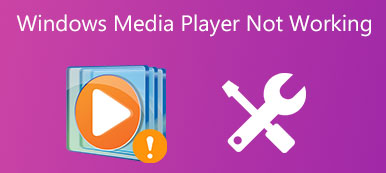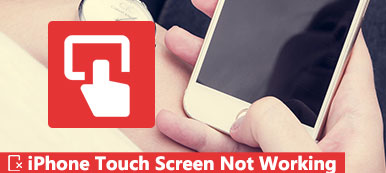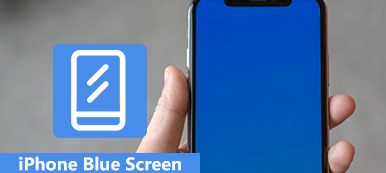Kun Windows 10-kannettava tietokone tuli kiinteäksi, joka kääntyi hyvin hitaammin ja jopa jäädyttämällä, jotkut ajat olivat yhtäkkiä vioittuneet, mutta sininen kuolema näytti vihreänä.
Mikä on vikana kannettavan tietokoneen ja miten korjata kuoleman vihreä näyttö?
Jos on yksi väri, joka iskee Windowsin käyttäjien sydämiin, se on tietenkin sininen. Mutta jotkut Windowsin omistajat totesivat, että hälyttävä kuolemanäyttö meni vihreäksi.

Tässä opetusohjelmassa jaamme perustiedot Windows 10 -vihreästä näytöstä, kuten siitä, mitä se on, miten se korjataan ja miten suojataan tietoja, kun se tapahtuu.
- Osa 1: Vihreä näyttö kuolemasta Windows 10 -tietokoneessa
- Osa 2: Miten korjata Windows 10in vihreä näyttö
- Osa 3: Tietojen suojaaminen Windows 10in vihreältä näytöltä
- Osa 4: Usein kysyttyjä kysymyksiä Windows 10 Green Screen of Death -sovelluksesta
Osa 1: Vihreä näyttö kuolemasta Windows 10 -tietokoneessa
Microsoft toi uuden kaatumisnäytön Windows 10 -verkkoon 14997. Kuoleman vihreää näyttöä käytetään Windowsin sisäpiiriohjelman kautta julkaistujen rakennusten testaamiseen. Kuolemanäytössä on QR-koodi ja käyttäjät voivat ilmoittaa virheistä. Microsoft pystyy erottamaan ongelmat kuluttajien Windows 10 -rakenteiden ja varhaisversioiden välillä.

Suosittele: Apeaksoft Data Recovery
Toisessa sanassa vihreä ruutu tarkoittaa jotain väärää tietokoneessasi, aivan kuten sininen kuolema -näyttö, joten tarvitset ammattitaitoisen työkalun tietojen suojaamiseen silloin, kun se tapahtuu, kuten Apeaksoft Data Recovery. Sen keskeisiä piirteitä ovat:
- Palauta tiedostot Windows 10ista yhdellä napsautuksella.
- Tietojen palauttaminen erilaisissa tilanteissa, mukaan lukien vihreä kuolema, tapahtuu.
- Tuetaan erilaisia tietotyyppejä ja -muotoja.
- Palauta tiedostot alkuperäisissä olosuhteissa, muodossa ja laadussa.
- Etsi kaikki tiedot, jotka on järjestetty tyypin ja muodon mukaan valikoivasti palauttamista varten.
- Nopeampi ja kevyempi.
- Lisäksi Data Recovery on saatavilla Windows 11/10/8.1/8/Vista/XP:lle.
Lyhyesti sanottuna se on paras vaihtoehto suojata tietojasi ilman menetyksiä, vaikka kuollut vihreä näyttö.
Osa 2: Miten korjata Windows 10in vihreä näyttö kuolemasta
Tässä osassa voit oppia useita temppuja korjata Windows 10 vihreä näyttö kuoleman ja lopettaa tämän ongelman toistumisen.
Trick 1: Poista kaikki oheislaitteet
Monet ihmiset käyttävät tietokoneessaan poistolaitteita varmuuskopiointiin ja tiedonsiirtoon, mutta ne voivat käynnistää tietokoneen vihreän näytön ongelman, erityisesti luvattomia laitteita. Tällaisissa tapauksissa irrota kaikki oheislaitteet, mukaan lukien ulkoinen näppäimistö, ja käynnistä tietokone uudelleen. Tämä ongelma ei saa näkyä uudelleen.

Trick 2: Estä virustorjuntaohjelma
Virustentorjuntaohjelmisto on eräänlainen hyödyllinen ohjelma Windowsin suojaamiseksi viruksilta, troijalaisilta, ransomware-ohjelmilta ja muilta haittaohjelmilta. Siksi useimmissa Windows-käyttäjissä on kolmannen osapuolen virustorjuntaohjelma tietokoneissaan. Ongelmana on, että virustorjuntaohjelmisto saattaa olla ristiriidassa uusien Windows 10 -päivitysten kanssa ja aktivoida vihreän näytön tietokoneen. Ratkaisu on yksinkertainen: poista kolmannen osapuolen virustorjuntaohjelma.

Trick 3: Päivitä Windows-ajurit
Keskeisten palveluiden vanhentuneet ohjaimet voivat aiheuttaa monia ongelmia, kuten vihreän näytön. Yleisesti ottaen Windowsin pitäisi asentaa päivitykset ensisijaisille ajureille automaattisesti. Mutta jos ei, sinun on päivitettävä se manuaalisesti.
Vaihe 1: Käynnistä tietokone uudelleen ja napsauta "F8" -näppäintä tai "Shift + F8", ennen kuin Windows-logo tulee näkyviin.
Jos se ei ole mahdollista, avaa käynnistysasetukset -näyttö valitsemalla Windows 10 DVD tai käynnistysväline.
Vaihe 2: Siirry kohtaan "Vianmääritys"> "Lisäasetukset"> "Käynnistysasetukset" ja napsauta "Käynnistä uudelleen" -painiketta. Odota Käynnistysasetukset-valikon ilmestymistä. Voit käynnistää Windowsin vikasietotilan valitsemalla "Ota vikasietotila käyttöön".
Vaihe 3: Laajenna Käynnistä-valikko ja avaa Laitehallinta. Napsauta kutakin ensisijaista laitetta, kuten "Näppäimistöt", napsauta hiiren kakkospainikkeella näppäimistöä ja napsauta "Päivitä ohjainohjelmisto".
Voit yrittää valita Poista-valikon valikkoriviltä ja käynnistä tietokone uudelleen. Windows etsii ja asentaa uusimmat ohjaimet automaattisesti.

Trick 4: Kokeile Windows 10in vianmääritysohjelmaa
Microsoft on ottanut käyttöön monia uusia ominaisuuksia Windows 10iin, mukaan lukien Käynnistyksen korjaus Windows 10 vihreän näytön vianmääritykseen.
Vaihe 1: Lataa Luojat Päivitä ISO-tiedosto Microsoftista ja luo Windows 10 DVD tai käynnistettävä USB, jossa on käytettävissä oleva tietokone.
Vaihe 2: Aseta käynnistettävä tietoväline tietokoneeseesi ja käynnistä se uudelleen. Kun Windowsin asennusnäyttö avautuu, voit siirtyä kohtaan "Korjaa tietokone"> "Vianmääritys"> "Käynnistyksen korjaus" ja valita "Windows 10".
Vaihe 3: Tämän jälkeen vianmääritysprosessi käynnistyy ja sinun tarvitsee vain odottaa, että se päättyy.

Trick 5: Asenna Windows 10 uudelleen
Dramaattisempi temppu on asentaa Windows 10 uudelleen. Tämä voisi korjata kuoleman vihreän näytön tehokkaasti.
Huomautus: Windowsin uudelleenasentaminen menettää asemasi tiedot, joten sinulla oli parempi varmuuskopioida tietokone iCloudiin, muut ulkoiset asemat jne
Vaihe 1: Aseta käynnistysväline tietokoneeseen ja käynnistä se uudelleen.
Vaihe 2: Valitse kieli ja täytä muut tarvittavat tiedot näytöllä ja napsauta "Asenna nyt".
Vaihe 3: Noudata näyttöön tulevia ohjeita, kun haluat suorittaa uudelleenasetusvaiheet ja asentaa Windows 10 uudelleen tietokoneellesi.

Osa 3: Tietojen suojaaminen Windows 10in vihreältä näytöltä
Vaihe 1: Tarkista koko Windows 10, jos haluat etsiä tietoja
Asenna kiintolevy tietokoneeseen tai kytke se ulkoiseen kiintolevyyn.
Lataa ja asenna Data Recovery tietokoneelle ja käynnistä se. Siirry Tietotyyppi-alueelle ja valitse palautettavat tietotyypit. Siirry sitten Sijainti-osioon ja valitse kiintolevy. Aloita tietojen palauttaminen napsauttamalla "Skannaa" -painiketta.

Vaihe 2: Esikatselu ennen tietojen palauttamista kuoleman vihreän näytön jälkeen
Kun tulosikkuna tulee näkyviin, voit tarkastella tiedostojasi, jotka on tilattu tyypin ja muodon mukaan.
Mene esimerkiksi "Ääni" -välilehdelle vasemmalta puolelta, voit tarkastella kaikkia musiikki- ja äänitiedostoja, jotka ovat luettavissa oikealla yksityiskohdaruudulla.
Löydät yksittäisen tiedoston nopeasti pudottamalla avainsanan yläruutuun ja napsauttamalla "Suodata" -painiketta.
Lisäksi oikean yläkulman "Deep Scan" -toiminto pystyy palauttamaan enemmän tietoja.

Vaihe 3: Palauta tiedot yhdellä napsautuksella kuoleman vihreän näytön jälkeen
Varmista, että valitset kaikki palautettavat tiedot tarkistamalla vastaavat ruudut ja napsauttamalla Palauta-painiketta. Odota prosessin päättymistä ja voit käyttää tietojasi normaalisti.

Osa 4: Usein kysyttyjä kysymyksiä Windows 10 Green Screen of Death -sovelluksesta
Mitä se tarkoittaa, kun näyttösi muuttuu vihreäksi?
Yleensä se voi tarkoittaa, että näytön ja tietokoneen liittimet ovat löysät. Sinun on parasta varmistaa, että videokaapelin molemmat päät on kytketty ja kiinnitetty kunnolla.
Miksi Windows 10 -näyttöni on vihreä?
Ongelma voi johtua viallisesta videokortista. Voit yrittää kytkeä kaikki liittimet uudelleen. Tai ongelma voi olla vain virhe epävakaassa rakennuksessa.
Miksi tietokoneen näyttöruutu vihreää, kun pelaan peliä?
Syynä voi olla se, että GPU-renderoinnista tulee yhteensopimattomia järjestelmän laitteiston kanssa. Tai sen voivat aiheuttaa vanhentuneet näytönohjainohjaimet, vanhentuneet Flash-soittimet jne.
Yhteenveto
Kohtaa vihreä ruutu Windows 10 -tietokoneessa? Saatat löytää mitä tarvitset opetusohjelmassamme edellä. Emme vain jakaneet vianmääritystä korjaamaan tämän ongelman, mutta kerroimme myös, miten suojaat tietojasi Apeaksoft Data Recovery -palvelun jälkeen kuoleman vihreän näytön jälkeen. Toivoimme, että oppaamme ovat hyödyllisiä sinulle.



 iPhone Data Recovery
iPhone Data Recovery iOS-järjestelmän palauttaminen
iOS-järjestelmän palauttaminen iOS-tietojen varmuuskopiointi ja palautus
iOS-tietojen varmuuskopiointi ja palautus iOS-näytön tallennin
iOS-näytön tallennin MobieTrans
MobieTrans iPhone Transfer
iPhone Transfer iPhone Eraser
iPhone Eraser WhatsApp-siirto
WhatsApp-siirto iOS-lukituksen poistaja
iOS-lukituksen poistaja Ilmainen HEIC-muunnin
Ilmainen HEIC-muunnin iPhonen sijainnin vaihtaja
iPhonen sijainnin vaihtaja Android Data Recovery
Android Data Recovery Rikkoutunut Android Data Extraction
Rikkoutunut Android Data Extraction Android Data Backup & Restore
Android Data Backup & Restore Puhelimen siirto
Puhelimen siirto Data Recovery
Data Recovery Blu-ray-soitin
Blu-ray-soitin Mac Cleaner
Mac Cleaner DVD Creator
DVD Creator PDF Converter Ultimate
PDF Converter Ultimate Windowsin salasanan palautus
Windowsin salasanan palautus Puhelimen peili
Puhelimen peili Video Converter Ultimate
Video Converter Ultimate video Editor
video Editor Screen Recorder
Screen Recorder PPT to Video Converter
PPT to Video Converter Diaesityksen tekijä
Diaesityksen tekijä Vapaa Video Converter
Vapaa Video Converter Vapaa näytön tallennin
Vapaa näytön tallennin Ilmainen HEIC-muunnin
Ilmainen HEIC-muunnin Ilmainen videokompressori
Ilmainen videokompressori Ilmainen PDF-kompressori
Ilmainen PDF-kompressori Ilmainen äänimuunnin
Ilmainen äänimuunnin Ilmainen äänitys
Ilmainen äänitys Vapaa Video Joiner
Vapaa Video Joiner Ilmainen kuvan kompressori
Ilmainen kuvan kompressori Ilmainen taustapyyhekumi
Ilmainen taustapyyhekumi Ilmainen kuvan parannin
Ilmainen kuvan parannin Ilmainen vesileiman poistaja
Ilmainen vesileiman poistaja iPhone-näytön lukitus
iPhone-näytön lukitus Pulmapeli Cube
Pulmapeli Cube